| 일 | 월 | 화 | 수 | 목 | 금 | 토 |
|---|---|---|---|---|---|---|
| 1 | 2 | 3 | 4 | 5 | 6 | 7 |
| 8 | 9 | 10 | 11 | 12 | 13 | 14 |
| 15 | 16 | 17 | 18 | 19 | 20 | 21 |
| 22 | 23 | 24 | 25 | 26 | 27 | 28 |
| 29 | 30 |
- thonny
- 라즈베리파이3
- W5100S-EVB-Pico
- Raspberry Pi
- raspberrypi
- vscode
- adafruitio
- SSH
- W5100S
- RP2040
- Ethernet
- openssl
- micropython
- PuTTYgen
- WIZnet
- circuitPython
- Python
- w5500-evb-pico
- PIR
- aws
- nodejs
- IoT Central
- W5500
- ChatGPT
- Private Key
- Linux
- x.509
- Azure
- ubuntu
- putty
- Today
- Total
Develop Note
MQTT.fx 설정 백업 및 복원하기 (항목 백업/전체 백업) 본문
MQTT Client Tool인 MQTT.fx 설정을 개별 또는 전체 백업하고 복원하는 내용에 대해서 정리해 둔다.
Windows 10 64bit 환경 기준이다.
개별 설정 백업
MQTT.fx의 Extras 메뉴를 사용하면 설정을 export 해서 백업해 두거나 다른 사람에게 공유할 수 있다.
또는, Profile을 복사할 때도 이 방법을 사용할 수 있다. (예: 같은 Server에 client 정보만 변경해서 사용하려고 할 때)
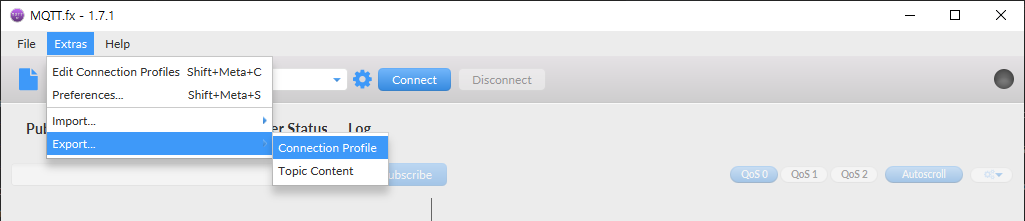
Export는 2가지 옵션을 지원한다.
- Connection Profile
- Topic Content
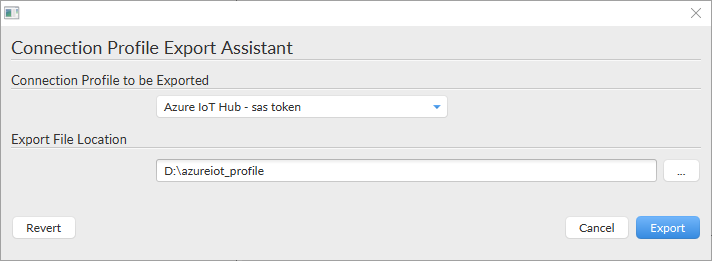
확장자를 따로 입력하지 않아도 알아서 .json 파일로 저장된다.

Import는 앞서 export 한 파일을 선택하고 확인을 누르면 끝난다.
전체 설정 백업
기존에 개별 설정 export 기능을 잘 사용하고 있었는데, 이번에 개발 환경을 새 PC로 옮기면서 전체 설정 백업이 필요했지만 Tool에서는 지원하지 않았다.
설정을 하나씩 백업하기에는 너무 번거로울 것 같아 찾아보니 간단한 방법이 있었다.
이 방법은 MQTT.fx의 모든 설정을 덮어씌우므로 기존에 설정한 내용이 있다면 백업해두고 진행하는게 좋겠다.
기존 설정 복사
아래 경로로 이동해서 mqttfx-config.xml 파일을 복사해둔다.
C:\Users\<Username>\AppData\Local\MQTT-FX
여기에 모든 설정이 포함되어 있다.

이 파일을 새 PC 환경의 동일한 경로에 덮어씌워주면 복원이 끝난다.
MQTT.fx 설치 직후 profile을 확인해 보면 아래와 같이 기본 profile이 2개 있는 형태이다.

설정이 안전하게(?) 복원되도록 프로그램 종료 후 진행했다.
백업해둔 config 파일을 가져와서 새 환경의 경로에 덮어 씌운다. Username 부분을 제외하고는 동일한 경로이다.
- C:\Users<Username>\AppData\Local\MQTT-FX`mqttfx-config.xml`
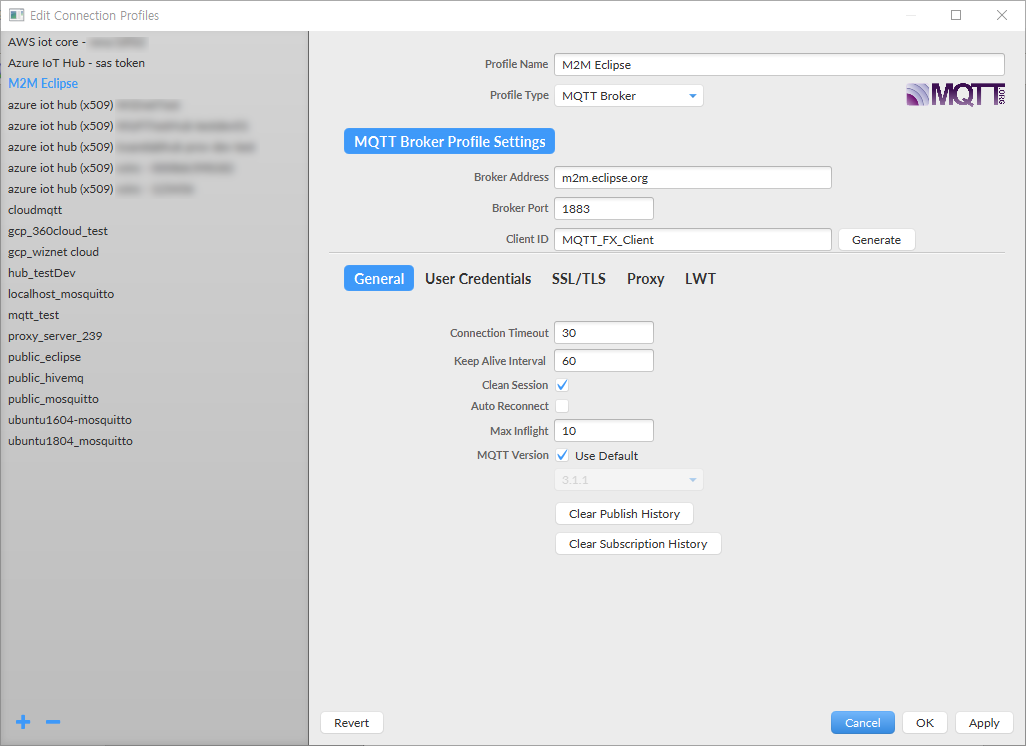
이제 다시 MQTT.fx를 실행하면 기존 설정이 모두 복원되어 있는 것을 볼 수 있다.
간단하게 백업, 복원 완료👍
Reference
'개발 (Ko) > Note' 카테고리의 다른 글
| Micropython Firmware build (0) | 2022.11.29 |
|---|---|
| X.509 인증서 파일을 문자열 값으로 변환하는 방법 (0) | 2022.11.24 |
| [Shell script] 하위의 특정 이름을 가진 폴더 찾기 / node_modules 일괄 삭제 (0) | 2022.10.04 |
| VS Code CMake 빌드 에러 (NMAKE : fatal error U1077) (0) | 2022.08.11 |
| Tistory 스킨 Github markdown 스타일 변경 적용기 (0) | 2022.03.04 |




